Maison >Tutoriel système >Série Windows >Tutoriel de configuration du thème noir et blanc à commutation automatique Win11
Tutoriel de configuration du thème noir et blanc à commutation automatique Win11
- WBOYWBOYWBOYWBOYWBOYWBOYWBOYWBOYWBOYWBOYWBOYWBOYWBavant
- 2024-01-09 19:09:471701parcourir
Bien que Win11 ait deux thèmes, noir et blanc, de nombreux amis ne savent pas comment faire en sorte que le système change automatiquement le thème noir et blanc de l'interface Win11 en fonction du temps. atteindre cet.
Thème noir et blanc automatique pour l'interface win11 :
1. Tout d'abord, cliquez sur le "Menu Démarrer" dans la barre des tâches

2. Ouvrez-y le "Microsoft Store".
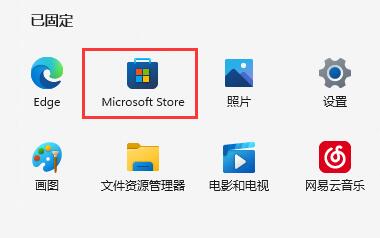
3. Après l'avoir ouvert, recherchez et entrez l'application "Auto Dark Mode" ci-dessus.
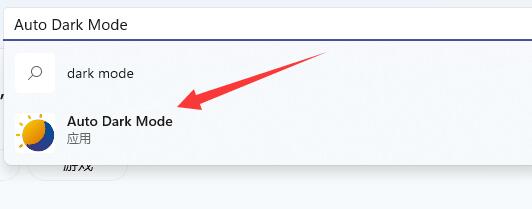
4. Après avoir accédé à la page de détails, cliquez sur le bouton "Installer".
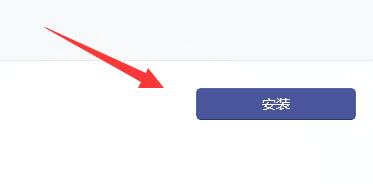
5. Une fois l'installation terminée, faites un clic droit sur un espace vide du bureau et ouvrez "Personnalisation"
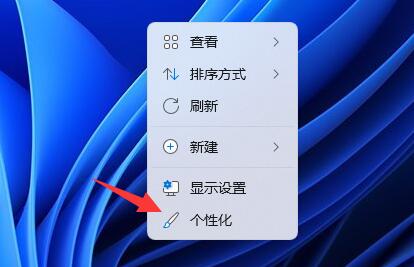
6.
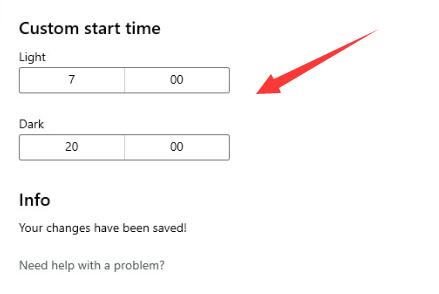
7. Vous pouvez également modifier différents modes d'affichage selon vos préférences.
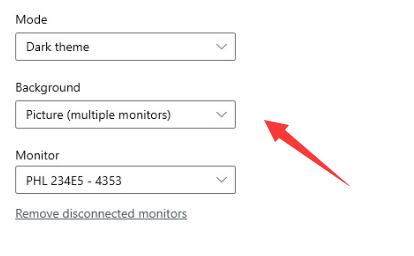
Ce logiciel est actuellement gratuit à télécharger et à utiliser. Venez essayer de changer automatiquement le thème du système.
Ce qui précède est le contenu détaillé de. pour plus d'informations, suivez d'autres articles connexes sur le site Web de PHP en chinois!

